| 一直以来我们都是使用FileZilla Server来搭建ftp服务器,但这个iis感觉也不错,尤其是结合宝塔使用,但宝塔前端时间被黑,所有的网址都被修改了,让人比较恐怖,所以以后慎用宝塔,能自己配置的就自己配置,结合服务器安全狗、护卫神、mcafee等都还不错。 Windows server 2012搭建用户隔离FTP站点 系统添加FTP功能 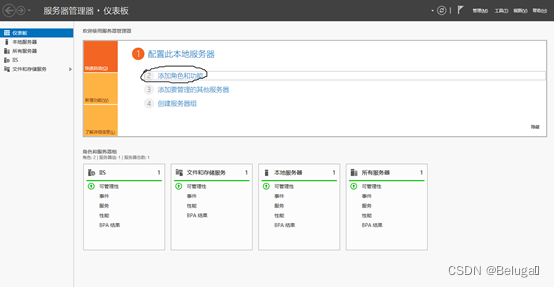
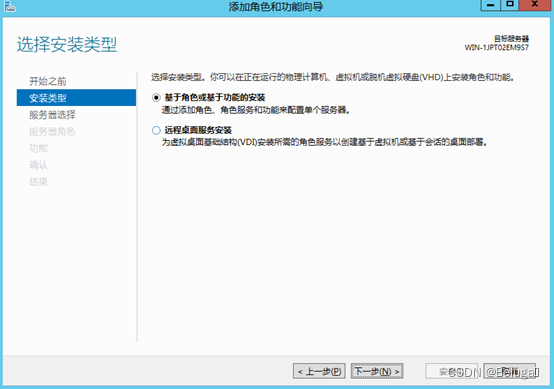
选择当前服务器 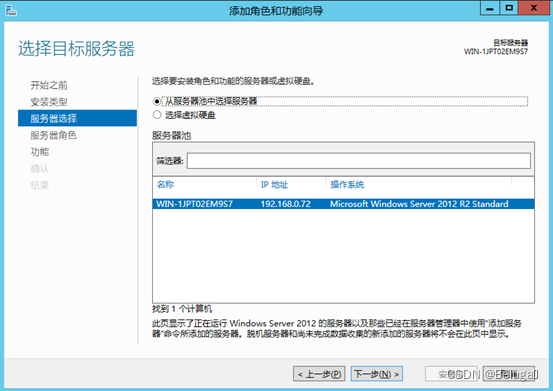
web服务器 iis也需要安装 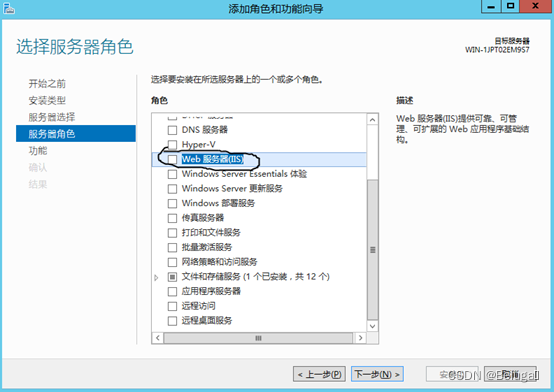
一般全选 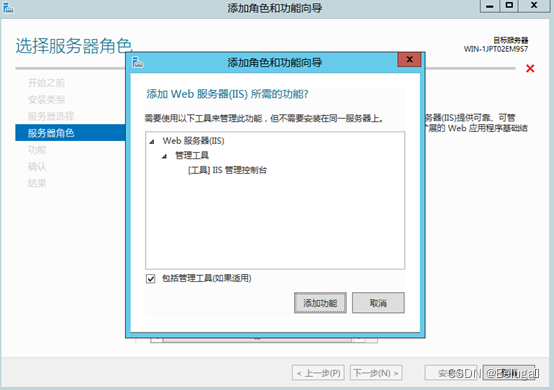
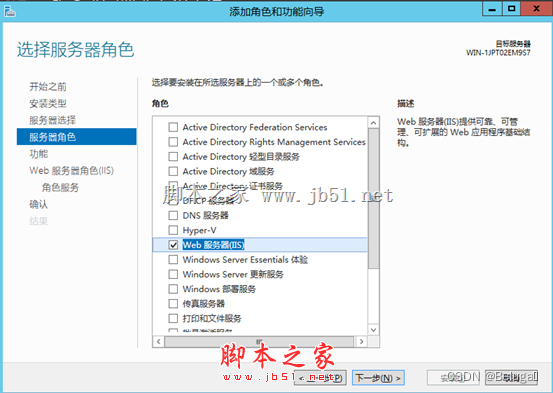
.net framework 3.5 可以后期安装 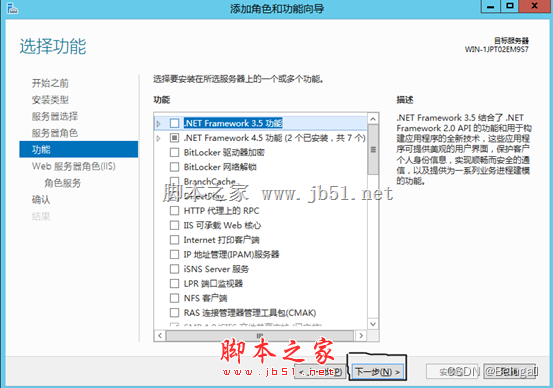
下一步 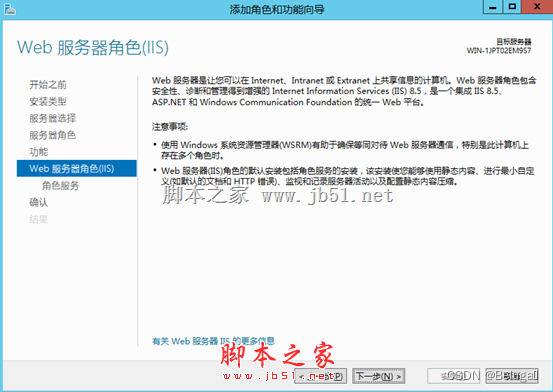
选择 ftp 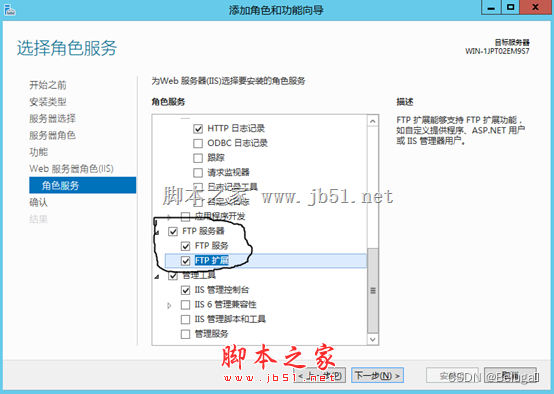
下一步 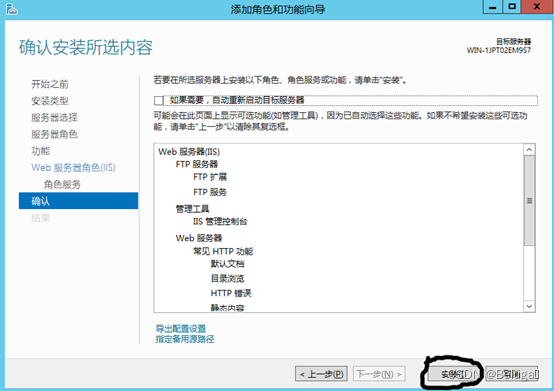
安装 等待就可以了 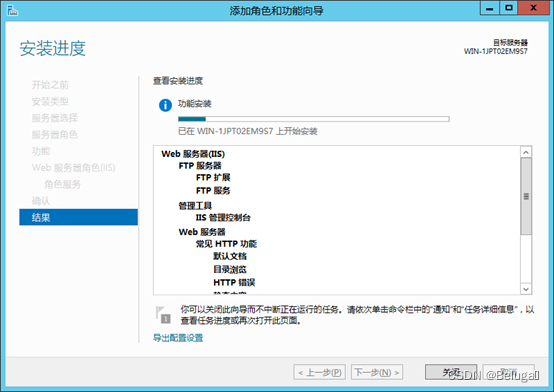
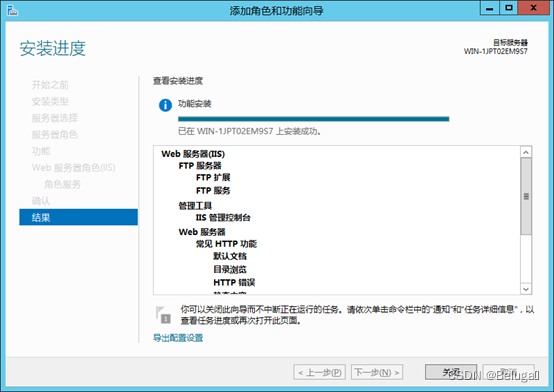
创建FTP登陆账户和其使用的文件夹 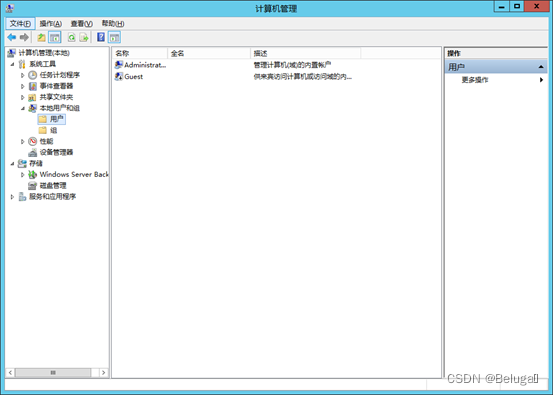
新建ftp用户 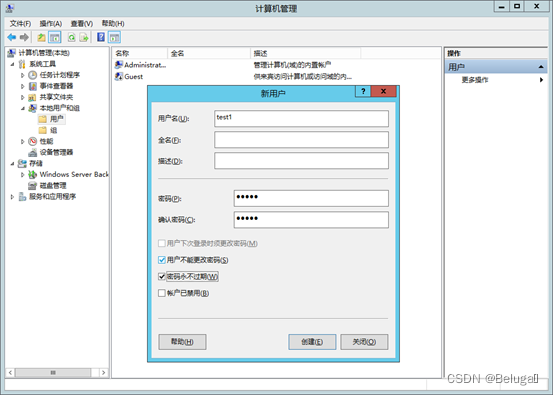
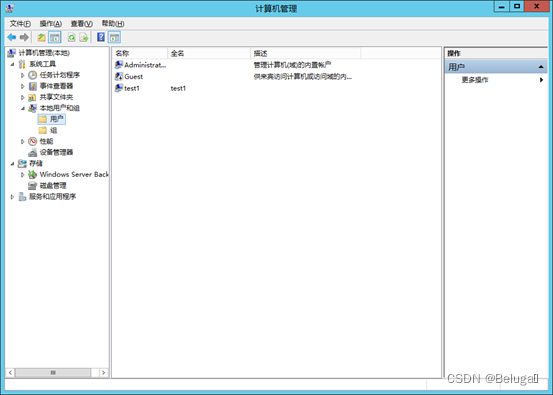
D盘根目录下创建FTP站点主目录ftp文件夹 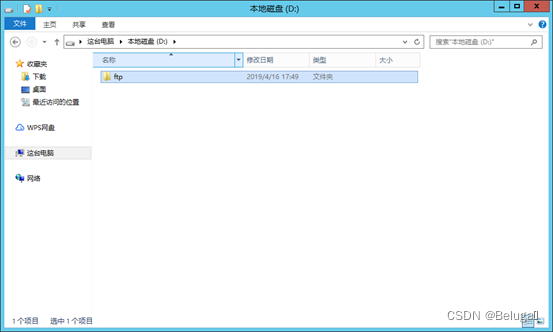
ftp下创建用户主目录localuser(名称不可更改,实现用户隔离必要步骤) 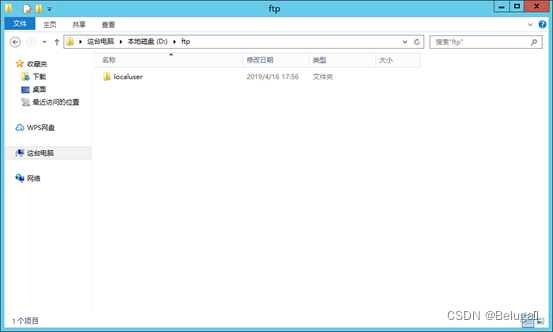
Localuser文件夹下创建对应用户的文件夹和公用文件夹public,目录名必须和创建的用户名一致,public目录名也不能更改。 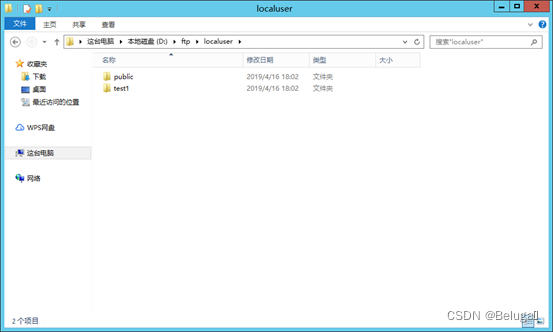
搭建FTP站点 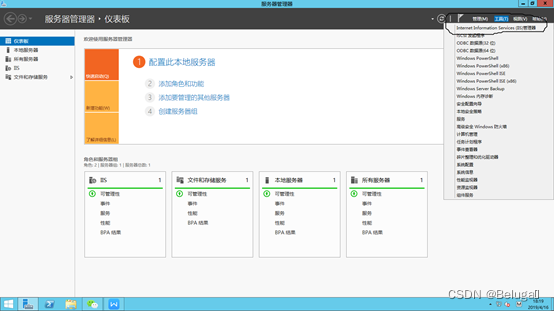
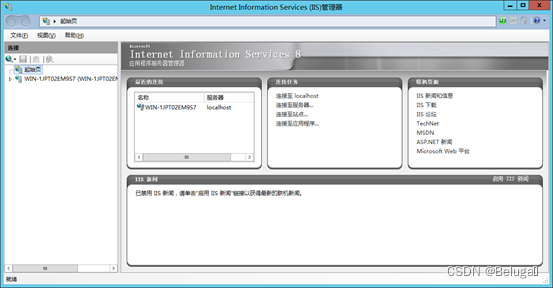
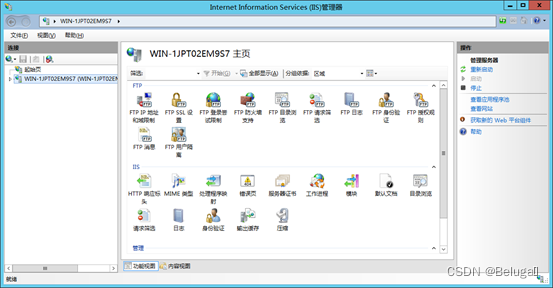
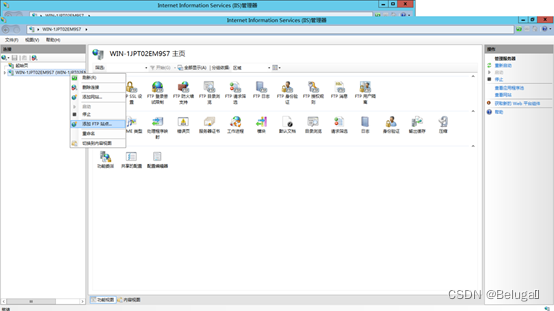
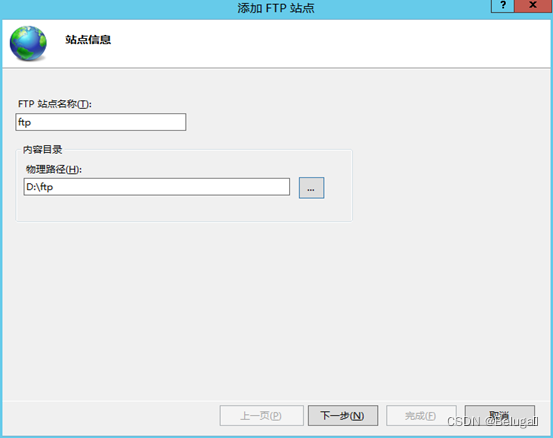
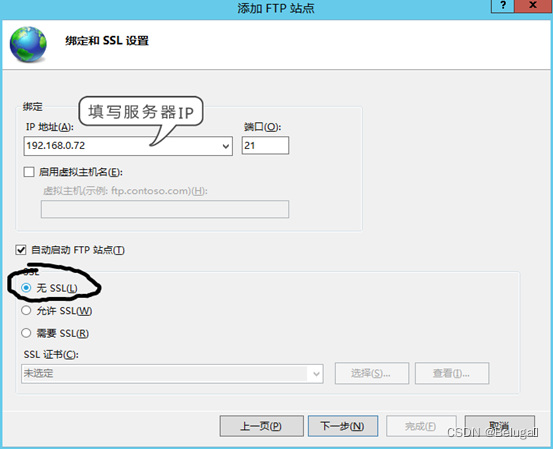
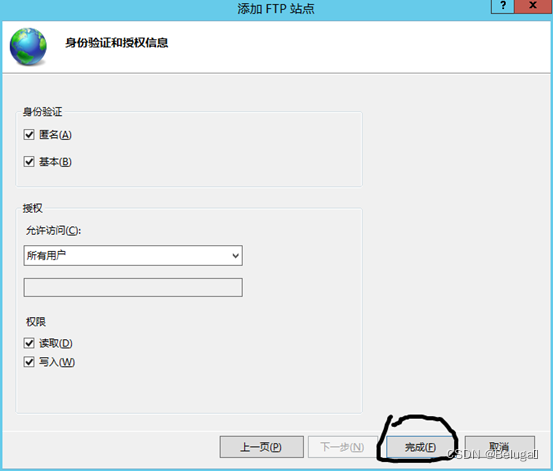
设置用户隔离和权限设置 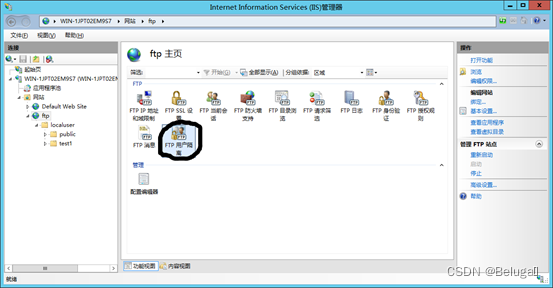
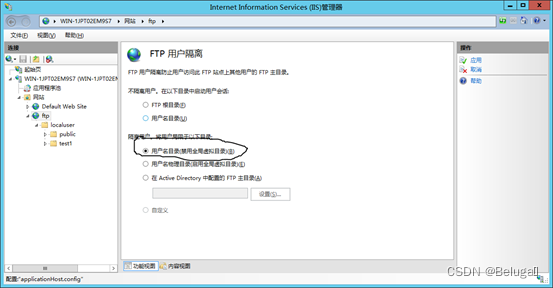
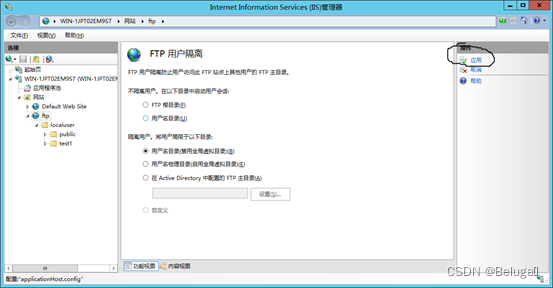
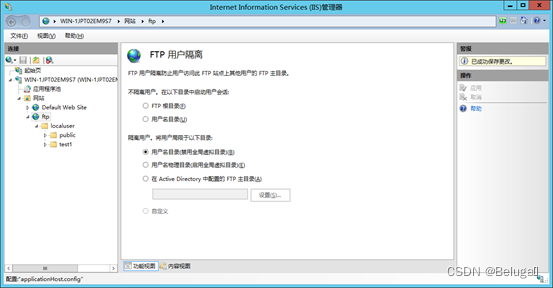
修改test1文件夹NTFS属性,使test1用户不仅有FTP的上传下载权限,也可以对其修改删除等完全控制权限。 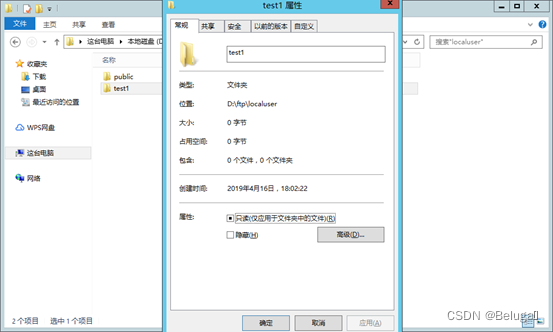
选择安全选项卡,继续选择编辑 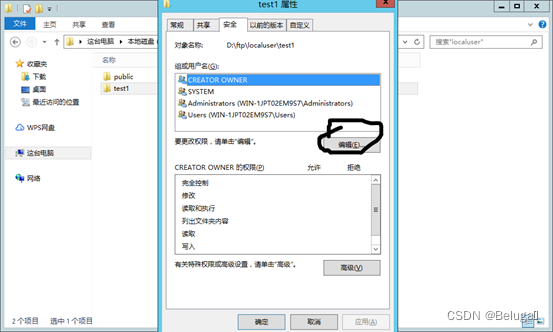
添加test1用户并勾选 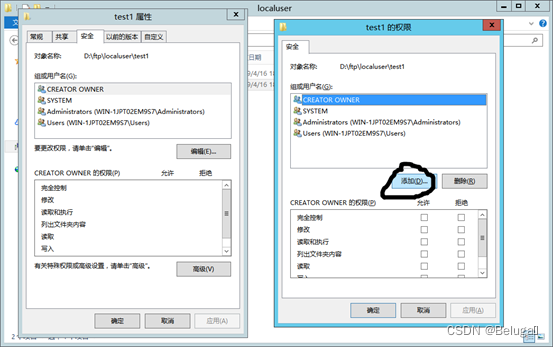
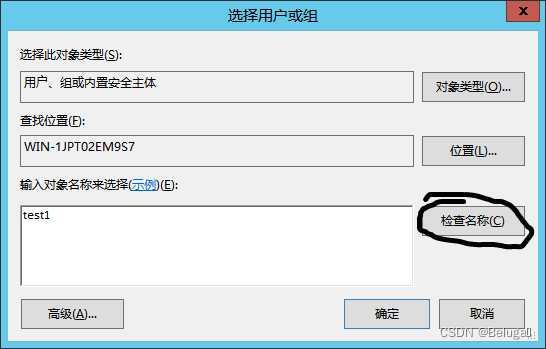
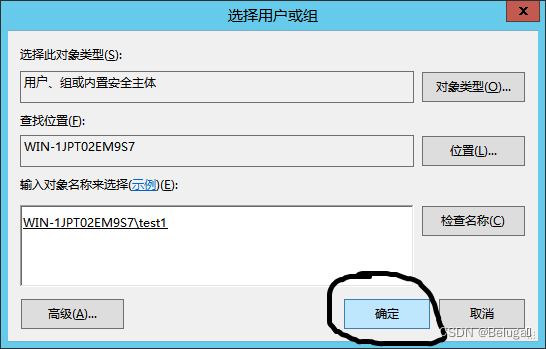
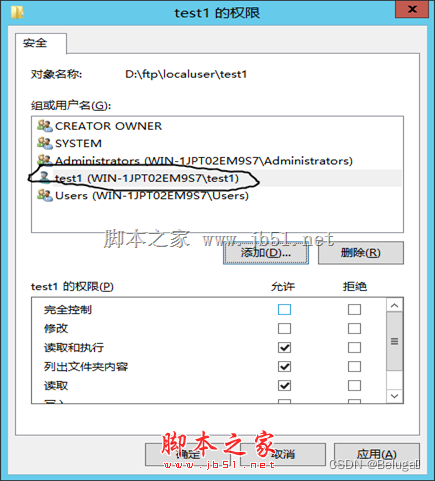
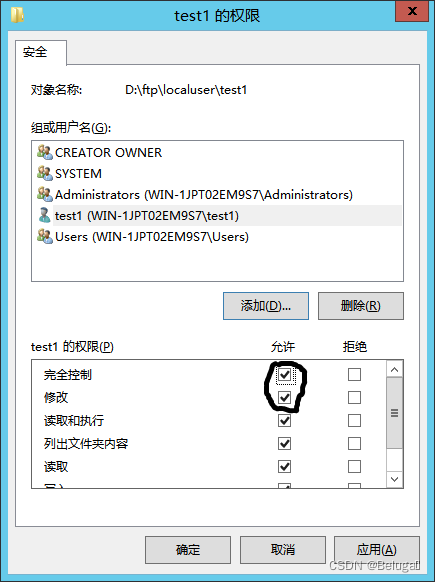
到这里所有的配置都已经结束,剩下测试环节。 在public文件夹和test1文件夹下创建文件 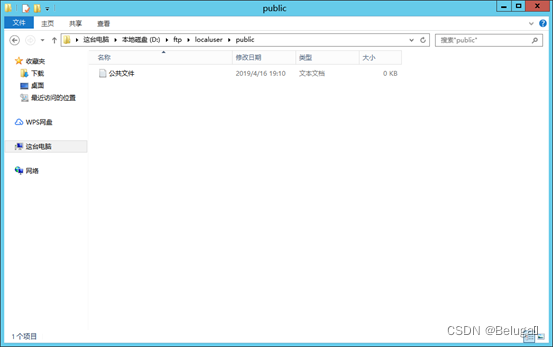
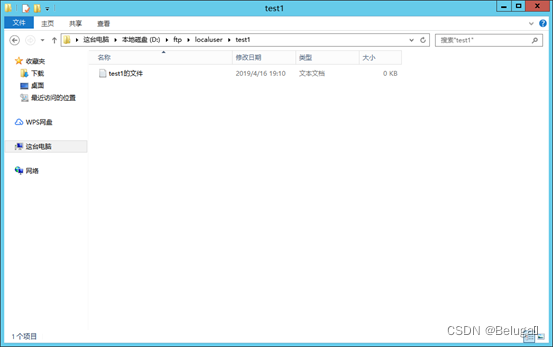
登陆测试 在资源管理器中输入ftp://服务器ip地址 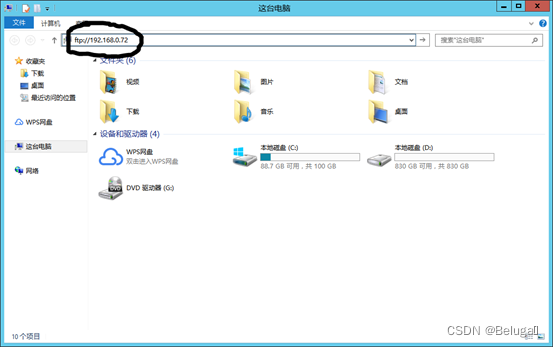
在这个公共文件夹内所有用户只有上传和下载的权限,没有删除和修改的权限 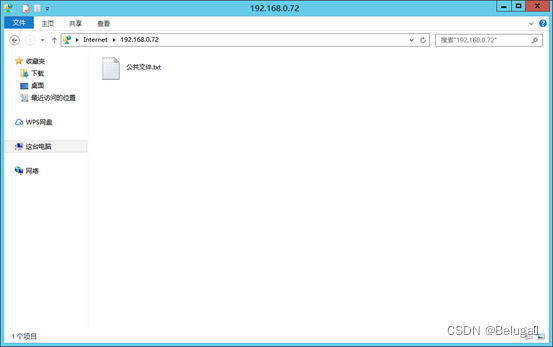
在公共目录空白处鼠标右键点击登陆可登陆到个人文件夹下 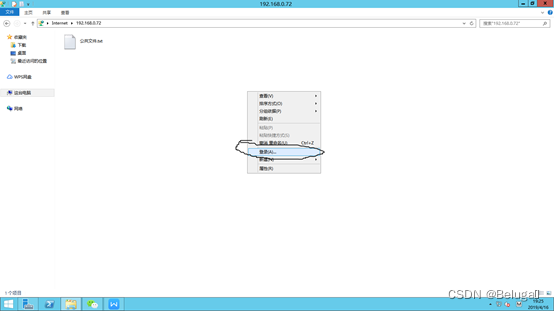
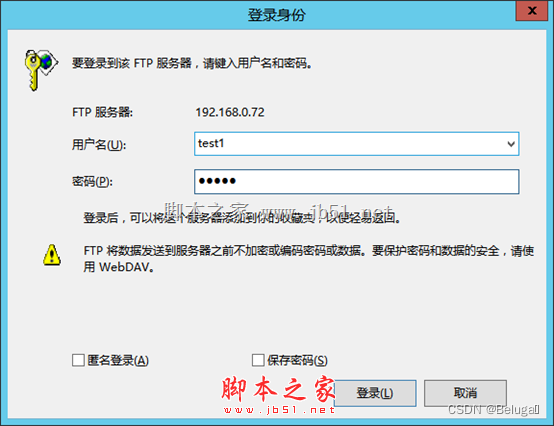
登陆到个人文件夹下用户可以上传下载删除修改文件 
iis ftp服务器 与 FileZilla Server的对比IIS FTP服务器和FileZilla Server都可以用来搭建FTP服务器,但是它们有一些不同点: 1. 操作系统支持:IIS FTP服务器仅支持Windows操作系统,而FileZilla Server支持多种操作系统,如Windows、Linux、macOS等。 2. GUI界面:IIS FTP服务器的可视化界面比较简单,而FileZilla Server提供了更丰富的可视化界面。 3. 用户管理:IIS FTP服务器的用户管理比较简单,但是FileZilla Server提供了更多的用户管理选项。 4. 安全性:IIS FTP服务器提供了比较好的权限管理,但是FileZilla Server支持更多的加密协议和安全功能,如SSL/TLS协议、FTP over SSH,以及可自定义的证书等。 5. 扩展性:IIS FTP服务器提供了较少的插件和扩展,而FileZilla Server的可扩展性更好,可以通过插件来改进其功能和性能。 总体来说,IIS FTP服务器适用于Mircosoft生态系统内部的使用,而FileZilla Server更加适合需要在多个操作系统上运行的FTP服务器。在功能和安全方面,FileZilla Server提供的可能更加全面。
下载地址:
Windows Server 2012 R2、Server 2016、Win 10 IIS&
Windows |

